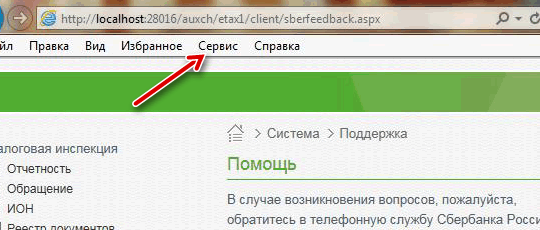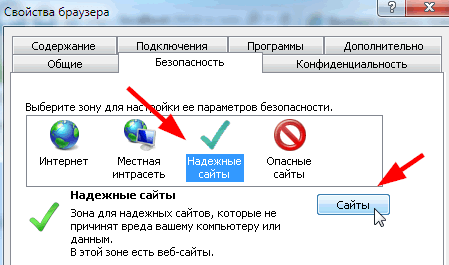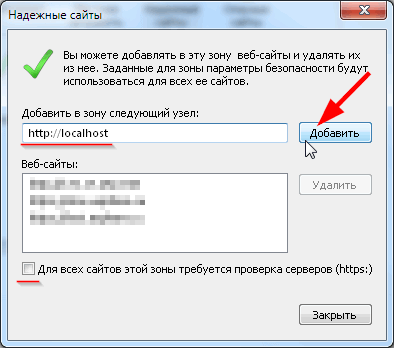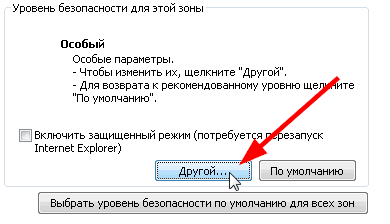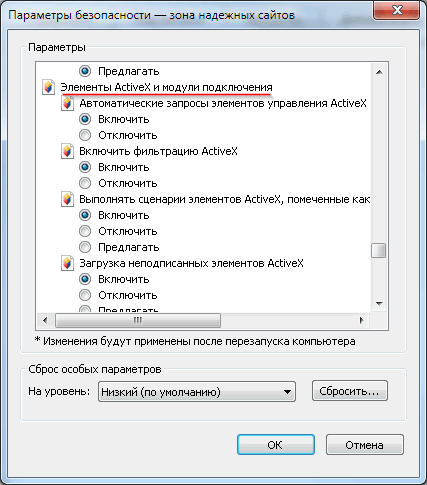В данной статье мы разберём, как сделать открытие Сбербанк Бизнес Онлайн с токена в любом другом браузере, а не в Internet Explorer, как он открывается по умолчанию.
По умолчанию Сбербанк Бизнес Онлайн (СББОЛ), вход в который производится через файл start.exe на токене, открывает банкинг в браузере Internet Explorer. Однако, для некоторых пользователей IE может оказаться неудобен или непривычен в работе. Кроме того, IE не обновляется уже давно (Microsoft ведь перешла на новый браузер на основе Chrome – Microsoft Edge, и и прекратила стабильную поддержку IE), но СББОЛ постоянно радует нас новыми обновлениями, которые, возможно, в скором времени перестанут поддерживаться IE.
Потому давайте разберём, как же по умолчанию открывать СББОЛ с токена в любом другом браузере.
Для начала найдите ярлык нужного браузера в любом месте: на рабочем столе, в списке программ в меню Пуск или где-либо ещё. Необходимо открыть свойства этого ярлыка:

Скопируйте значение из поля «Объект». Это путь до исполняемого файла браузера. На него нужно будет заменить строку далее.
После этого откройте редактор реестра: Win+R – «regedit» – ОК
В редакторе реестра перейдите по пути HKEY_CLASSES_ROOThttpshellopencommand и найдите значение «(По умолчанию)».
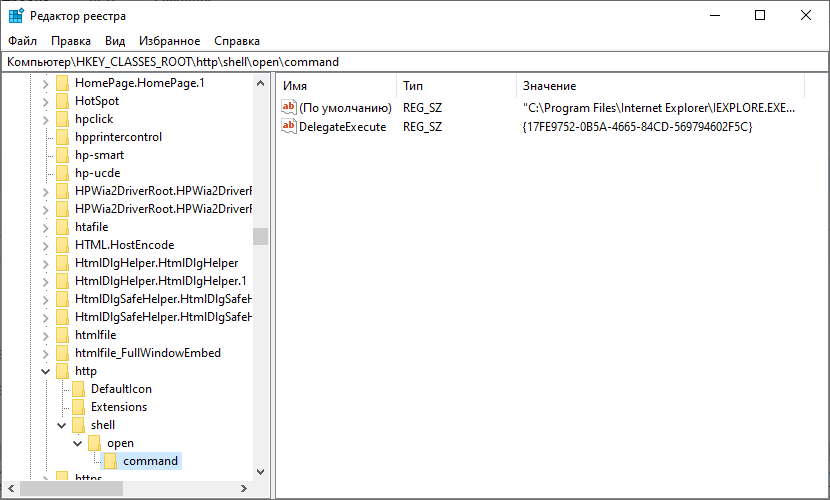
Дважды нажмите на «(По умолчанию)» и замените путь к исполняемому файлу. Не забудьте на конце оставить %1 – данный параметр отвечает за ссылку, которую откроет браузер.
По итогу, строка должна выглядеть примерно так:
"C:Program FilesMozilla Firefoxfirefox.exe" %1
После этого попробуйте вновь открыть СБОЛ.
Рекомендуем так же проделать данное действие с веткой реестра HKEY_CLASSES_ROOThttpsshellopencommand – на случай обновления алгоритмов СББОЛ.
Открытие Сбербанк Бизнес с токена (флешки) в другом браузере по умолчанию
В данной статье мы разберём, как сделать открытие Сбербанк Бизнес Онлайн с токена в любом другом браузере, а не в Internet Explorer, как он открывается по умолчанию.
По умолчанию Сбербанк Бизнес Онлайн (СБОЛ), вход в который производится через файл start.exe на токене, открывает банкинг в браузере Internet Explorer. Однако, для некоторых пользователей IE может оказаться неудобен или непривычен в работе. Кроме того, IE не обновляется уже давно (Microsoft ведь перешла на новый браузер на основе Chrome – Microsoft Edge, и и прекратила стабильную поддержку IE), но СБОЛ постоянно радует нас новыми обновлениями, которые, возможно, в скором времени перестанут поддерживаться IE.
Потому давайте разберём, как же по умолчанию открывать СБОЛ с токена в любом другом браузере.
Для начала найдите ярлык нужного браузера в любом месте: на рабочем столе, в списке программ в меню Пуск или где-либо ещё. Необходимо открыть свойства этого ярлыка:
Скопируйте значение из поля «Объект». Это путь до исполняемого файла браузера. На него нужно будет заменить строку далее.
После этого откройте редактор реестра: Win+R – «regedit» – ОК
В редакторе реестра перейдите по пути HKEY_CLASSES_ROOThttpshellopencommand и найдите значение «(По умолчанию)».
Дважды нажмите на «(По умолчанию)» и замените путь к исполняемому файлу. Не забудьте на конце оставить %1 – данный параметр отвечает за ссылку, которую откроет браузер.
По итогу, строка должна выглядеть примерно так:
«C:Program FilesMozilla Firefoxfirefox.exe» %1
После этого попробуйте вновь открыть СБОЛ.
Рекомендуем так же проделать данное действие с веткой реестра HKEY_CLASSES_ROOThttpsshellopencommand – на случай обновления алгоритмов СБОЛ.
Яндекс Браузер и Сбербанк Бизнес Онлайн

Как работает Сбербанк Бизнес Онлайн в Яндекс Браузере?
При выборе браузера специалисты «Сбербанка» ориентировались основными требованиями к подобному продукту. В данном случае браузер открывает большие возможности для удаленного управления специализированным ПО.
Для этого специалистами «Яндекс» были проведены работы по адаптации браузера под требования банка.
В эту версию внесены различные ссылки на сервисы финансового учреждения, а также ресурсы с необходимой информацией.
Управление осуществляется при помощи групповой политики. Защита данных обеспечивается технологией «Protect», которая проверяет все файлы и сайты на возможное наличие вирусов и защищает данные от попыток кражи.
Особенность корпоративной версии браузера в том, что она может настраиваться под нужды каждой организации.
Сотрудники компаний могут устанавливать дополнительные расширения, менять внешний вид и интегрировать в системы организации.
Также данной версией браузера можно управлять централизованно без необходимости настройки программы на каждом отдельном компьютере.
Возможные проблемы и ошибки
На данный момент «Яндекс.Браузер» для системы «Сбербанк Бизнес Онлайн» проходит ряд испытательных нагрузок, которые помогают выявить возможные ошибки в его работе.
Однако специалисты «Яндекс» оперативно решают данные проблемы, поэтому их становится намного меньше.
Если у вас появились какие-то трудности в работе браузера, тогда необходимо обратиться в службу поддержки «Яндекс» или «Сбербанка». Специалисты помогут ее быстро исправить и сделают все, чтобы в будущем она снова не появилась.
Как настроить браузер для использования сервиса «Отчетность» в Сбербанк Бизнес ОнЛайн
Система «Отчетность» поддерживает браузеры Internet Explorer версии 8.0 и выше. При этом, если Вы используете 64-разрядную версию Microsoft Windows XP или Microsoft Windows Vista, для работы с системой «Отчетность» рекомендуется использовать 32-разрядную версию Internet Explorer. При использовании Microsoft Windows 7 или выше разрядность браузера значения не имеет.
Для корректной работы системы «Отчетность» в браузере, используемом для работы с ней, должна быть произведена специфическая настройка безопасности (добавление localhost в список надежных сайтов и включение элементов управления ActiveX).
Примечание: Данное руководство показывает процесс настройки Internet Explorer на примере Internet Explorer 10. Для остальных версий этого браузера должны быть выполнены аналогичные операции.
Чтобы настроить Internet Explorer для работы с системой «Отчетность», сделайте следующее:
- Откройте меню Сервис и выберите там пункт Свойства браузера;
- Выберите зеленую пиктограмму Надежные сайты в поле Выберите зону для настройки параметров её безопасности;
- Нажмите кнопку Сайты ;
- в поле Добавить в зону следующий узел введите адрес http://localhost для токен-пользователей или https://einv.esphere.ru для sms-пользователей, и нажмите Добавить ;
Если у Вас установлен флаг Для всех узлов этой зоны требуется проверка серверов (https:) , снимите его;
- Автоматические запросы элементов управления ActiveX;
- Выполнять сценарии элементов ActiveX, помеченные как безопасные;
- Загрузка неподписанных элементов ActiveX;
- Загрузка подписанных элементов ActiveX;
- Запуск элементов ActiveX и модулей подключения;
- Использование элементов управления ActiveX, не помеченных как безопасные для использования;
- Разрешать использовать ActiveX без запроса только утвержденным доменам;
- Разрешать запуск элементов управления ActiveX, которые не использовались ранее, без предупреждения;
Примечание: Для корректной работы и применения установленных настроек безопасности рекомендуется перезапустить компьютер.
Вопрос: почему не открывается официальная страница Сбербанк Онлайн?
Предложения от Сбербанка:
Если страничка до сих пор не открывается, очень важно разобраться: почему это происходит? Итак, поговорим далее о возможных причинах:
- Вы переходите не на ту страницу, страница должна выглядеть следующим образом online.sberbank.ru/CSAFront/index.do
- Вам нужно очистить кэш браузера
- У Вас низкая скорость интернет, страница не может загрузиться.
- Вы используете браузер устаревшей версии, в которой просто не поддерживается система онлайн-банкинга. Обратите внимание, что нужно обязательно установить все обновления системы, которые предлагает вам браузер для корректной работы сервиса.
- На сайте Сбербанка в личном кабинете просто проводятся очередные обновления.
Очень часто клиенты путают ошибки с непосредственно сайтом Сбербанка и входом в Личный кабинет. Если у вас не получаете выполнить именно вход в свой кабинет, то здесь могут быть иные причины:
- Вы не прошли предварительную регистрацию в системе, о том, как это сделать, рассказано здесь;
- Вы вводите неверные или устаревшие логин (идентификатор) или пароль. Обращаем ваше внимание, что вводить нужно именно так, как написано на чеке или в сообщении, латиницей, с учетом регистра (т.е. и большие и малые буквы);
- Вы не подтверждаете вход дополнительным одноразовым паролем, который нужно заранее распечатать в банкомате или получить в виде смс на телефон, если у вас подключена услуга “Мобильный банк“;
- Ваша учетная запись заблокирована, что редко, но случается. Это может произойти из-за превышения вами лимита переводов и снятий, наличия просрочки, совершения подозрительных с точки зрения службы безопасности операций и т.д.
Обратите внимание, что при входе в ЛК банк никогда не запрашивает данные вашего мобильного телефона, номер карточки или её код безопасности. Если у вас появилась подобная запись на экране – сразу закрывайте браузер, это мошенники!
Для выяснения точной причины вы всегда можете обратиться в горячую линию Сбербанка по телефону 8-800-555-55-50, и спросить, почему у вас не получается сегодня открыть страницу сайта Сбербанк Онлайн? Вам с радостью там всё объяснят!
Мнение эксперта
Сергеева Марина Анатольевна, эксперт по банковским продуктам
Задать вопрос эксперту
Если задание на автозапуск левого сайта вместе с браузером сделано с использованием системного реестра, можем открыть его редактор, введя в системный поиск название «Редактор реестра» или: А если у вас еще есть вопросы, задавайте их мне!
При включении компьютера открывается браузер с сайтом
И с помощью поиска редактора поискать параметры реестра, где фигурирует адрес левого сайта.
Обзор файла
- Start.exe — недопустимое изображение.
- Start.exe — ошибка приложения.
- Не удается найти Start.exe.
- Не удается установить Start.exe.
- Не удается запустить Start.exe. Класс не зарегистрирован.
- Не удается запустить Start.exe.
- Не удалось правильно инициализировать Start.exe.
- Ошибка файла Start.exe; файл должен быть закрыт. Приносим извинения за неудобства.
- Файл Start.exe не является допустимым приложением Win32.
- Файл Start.exe не выполняется.
- Не удается найти Start.exe.
- Ошибка при запуске программы: Start.exe.
- Неправильный путь приложения: Start.exe.
- Файл Start.exe отсутствует или поврежден.
- Windows не удалось запустить — Start.exe.
Не удается запустить программу из-за отсутствия Start.exe на компьютере. Попробуйте переустановить программу, чтобы устранить эту проблему.
Промокоды на Займер на скидки
Займы для физических лиц под низкий процент
- 💲Сумма: от 2 000 до 30 000 рублей
- 🕑Срок: от 7 до 30 дней
- 👍Первый заём для новых клиентов 0%, для повторных — 1%
Таким образом, крайне важно, чтобы антивирус постоянно поддерживался в актуальном состоянии и регулярно проводил сканирование системы.
Мнение эксперта
Сергеева Марина Анатольевна, эксперт по банковским продуктам
Задать вопрос эксперту
Более простой способ сбросить ненужные параметры — отказаться от всех установленных. Система отключит все расширения и удалит временно сохранённые данные. А если у вас еще есть вопросы, задавайте их мне!
Ваш браузер открывает вкладки, хотя вы этого не делали. 7 способов избавиться от рекламы в браузере раз и навсегда
В Chrome пройдите по «Настройки» —> «Конфиденциальность и безопасность» —> «Настройки сайта» —> «Всплывающие окна и переадресация» — и активируйте «Заблокировано».
При включении компьютера открывается браузер с сайтом: как убрать
Первым делом предлагаю проверить, не кроется ли причина нашей проблемы в связке автозапуска браузера при загрузке Windows и настройке в самом браузере сайта для автоматического открытия.
В Windows 8.1 и 10 зайдите в диспетчер задач (клавиши Ctrl+Shift+Esc). Во вкладке «Автозагрузка» посмотрите, не назначен ли браузер на автозапуск. Если назначен, можете отключить.
В Windows 7 автозагрузка находится в системной утилите «Конфигурация системы», вкладка «Автозагрузка». Для запуска утилиты можно ввести в поиск меню «Пуск» её название или:
Далее проверяем настройки запуска браузера, не настроен ли на запуск вместе с ним адрес какой-то страницы в Интернете. Если настроен, меняем на открытие новой вкладки или возобновление с места остановки.
Также, друзья, левый сайт на запуск вместе с браузером может быть назначен в свойствах ярлыка запуска браузера. На ярлыке вызываем контекстное меню, открываем «Свойства».
И смотрим, нет ли дописок с фигурированием адреса левого сайта в графе «Объект». Эта графа должна содержать только путь запуска браузера. Все левые записи после исполняемого файла EXE и кавычек, удаляем.
Ещё можете отключить все расширения в браузере и посмотреть, как он себя ведёт. Возможно, перенаправление на левый сайт при запуске браузера осуществляет какое-то расширение, созданное недобросовестными разработчиками.
Мнение эксперта
Сергеева Марина Анатольевна, эксперт по банковским продуктам
Задать вопрос эксперту
Если на мониторе появилась надпись «Ошибка при инициализации» или «Для работы нужно обновить прошивку», выполняют следующие действия: А если у вас еще есть вопросы, задавайте их мне!
Устранение неполадок с: практическое руководство (бесплатная загрузка)
Прошивка eToken – это обновление его программного обеспечения. Сервис постоянно совершенствуют, поэтому программа электронного ключа также нуждается в модернизации.
Не запускается start.exe Сбербанка онлайн, что делать? — FAQ «Банки онлайн»
- Драйвер устарел или неправильно установлен.
- Нажмите ПКМ на «Мой компьютер», далее «Свойства». В появившемся окне выберите «Диспетчер устройств».
- В списке устройств найдите USBccid Smartcard Reader, ПКМ вызовите «Свойства» устройства и нажмите «Обновить драйвер».
- Проблема доступа к правам администратора. Если проблем с драйверами нет, попробуйте войти в систему с помощью учетной записи администратора. Также стоит запустить программу (start.exe) с правами администратора с помощью контекстного меню.
- К компьютеру подключено два ключа. Если к USB-разъёмам подключено больше одного токена, то второй подключенный работать не будет. Отключите оба токена и подсоедините тот, с которым нужно работать. При необходимости перезагрузите систему.
- Драйвер для USB-ключа не найден. Проблема возникает в операционных системах Windows XP и старше. В данной ситуации нужно установить драйвер USB Smart Card Reader подходящей разрядности (32-х или 64-х).
Это последние драйвера для ОС Windows XP. В операционных системах Windows 7 и новее данный софт не требует отдельной установки. Для переустановки драйверов вставьте установочный диск в дисковод и выполните «Восстановление системы».
Мнение эксперта
Сергеева Марина Анатольевна, эксперт по банковским продуктам
Задать вопрос эксперту
С этими двумя способами вероятность избавиться от рекламы многократно выше. Специальное программное обеспечение комплексно анализирует операционную систему и ищет сомнительные элементы кода. Так вы можете устранить проблему в два клика. А если у вас еще есть вопросы, задавайте их мне!
PROИТ: Ошибка! Не удается открыть Infocrypt HWDSSL Device на токене Сбербанк бизнес онлайн
- Подключить токен в разъем.
- Из директории, куда распакован архив запустить правым щелчком мыши от прав администратора runapp.cmd (после этого промелькнет черное окошко).
- Дождаться, пока токен выйдет из технологического (сервисного) режима. Токен без экрана должен перестать мигать лампочками, токен с экраном должен загрузиться в обычном режиме (не более 2-3 минут)
- Идем в мой компьютер и там должен появиться флеш-диск, запись в строке «Размещение» устройства должна смениться на «HWDSSL DEVICE»
- Если токен остался в технологическом (сервисном) режиме, или не выполняется п.4. — это может означать наличие проблем, в такой ситуации лучше обратиться к представителям выдавшим Вам VPNKey-TLS или напрямую в техподдержку Сбербанк-Онлайн
Если не открывается Opera и др. браузер, рекомендуем первым делом попробовать полностью перезапустить программу. Закрыв ее с кнопки, фоновые процессы продолжают висеть в системе, они могли заглючить и не позволяют запустить веб-обозреватель заново.
Быстрая навигация
- Вопрос: почему не открывается официальная страница Сбербанк Онлайн?
- При включении компьютера открывается браузер с сайтом
- Обзор файла
- Ваш браузер открывает вкладки, хотя вы этого не делали. 7 способов избавиться от рекламы в браузере раз и навсегда
- При включении компьютера открывается браузер с сайтом: как убрать
- Устранение неполадок с: практическое руководство (бесплатная загрузка)
- Не запускается start.exe Сбербанка онлайн, что делать? — FAQ «Банки онлайн»
- PROИТ: Ошибка! Не удается открыть Infocrypt HWDSSL Device на токене Сбербанк бизнес онлайн
🛑Чтобы получить консультацию бесплатно, пройдите опрос
|
3 / 5 / 2 Регистрация: 02.08.2018 Сообщений: 133 |
|
|
1 |
|
|
19.03.2019, 14:21. Показов 18711. Ответов 6
Не удается открыть Infocrypt HWDSSL Device на токене Сбербанк бизнес онлайн в браузере по умолчанию. Если запускать сразу программу start.exe то открывается через internet explorer. Если start.exe запущен и открывать из трея, то открывается браузер по умолчанию гугл.
0 |
|
143 / 245 / 24 Регистрация: 08.02.2019 Сообщений: 1,044 |
|
|
19.03.2019, 14:51 |
2 |
|
ZelTrad, а в свойствах или настройках start.exe какое приложение по умолчанию стоит ? Хром или ИЕ ?
0 |
|
Модератор 15203 / 7787 / 732 Регистрация: 03.01.2012 Сообщений: 32,001 |
|
|
19.03.2019, 14:58 |
3 |
|
Насколько я в курсе, программная продукция Сбербанка очень избирательно относится к браузерам и не на всяком вообще работает. А по сути — почитайте https://www.sberbank.ru/common… _sbbol.pdf ( 5. Как сделать браузер «браузером по умолчанию»? )
0 |
|
3 / 5 / 2 Регистрация: 02.08.2018 Сообщений: 133 |
|
|
19.03.2019, 15:14 [ТС] |
4 |
|
Я же писал, хром стоит по умолчанию, потом его опять еще раз делал по умолчанию. Тем более он и так открывается, а именно этой программой нет. Добавлено через 54 секунды
ZelTrad, а в свойствах или настройках start.exe какое приложение по умолчанию стоит ? Хром или ИЕ ? Там вообще такого нет, смотрел.
0 |
|
Модератор 15203 / 7787 / 732 Регистрация: 03.01.2012 Сообщений: 32,001 |
|
|
19.03.2019, 16:47 |
5 |
|
ZelTrad, Дык, вы уверены, что в Хроме он вообще работает?
0 |
|
3 / 5 / 2 Регистрация: 02.08.2018 Сообщений: 133 |
|
|
19.03.2019, 18:10 [ТС] |
6 |
|
ZelTrad, Дык, вы уверены, что в Хроме он вообще работает? Если из трея эту программу запускать то нормально, по умолчанию хром открывается и все работает.
0 |
|
0 / 0 / 0 Регистрация: 07.12.2020 Сообщений: 6 |
|
|
09.12.2020, 09:14 |
7 |
|
Добрый день. Нам в организации помог следующий способ. В реестре перейти по пути HKEY_CLASSES_ROOThttpsshellopencommand и в пункте » По умолчанию» вписать в «значение» .exe файл хрома.
0 |
Правильная настройка браузера для Сбербанк Онлайн, безопасная работа в системе
Технологии защиты операций в Сбербанк Онлайн используют современные механизмы обеспечения безопасности и предоставляют удобство пользования услугой, обеспечивая при этом высокий уровень ее надежности и безопасности.
Вместе с тем эффективность данных механизмов зависит также от соблюдения Вами следующих мер безопасности: Добавление узла «Сбербанк Онлайн» (Sberbank Online) в перечень «Надежные узлы».
Откройте браузер «Internet Explorer». В верхней панели нажмите «Сервис», в открывшемся меню выберете «Свойства обозревателя» Выберете вкладку «Безопасность», кликните на зону «Надежные узлы» и нажмите на кнопку «Узлы». В поле «Добавить узел в зону:» наберите: https://online.sberbank.ru нажмите на кнопку «Добавить» и затем «OK».
В другом браузере Вашей операционной системы необходимо провести аналогичные действия.
Нажмите кнопку «Другой» Используя мышь и перемещаясь с помощью ползунка (справа) по настройкам параметров безопасности установите следующие настройки:
- Настройки браузера не должны блокировать исполнение сценариев JavaScript;
- Должна быть выключена блокировка всплывающих окон;
- Не должны быть блокированы сеансовые (сессионные) cookie;
- Не рекомендуется блокировать работу с файлами cookie. При заблокированных cookie работа с системой допускается, но в этом случае не будет обеспечено сохранение условий фильтров, заданных при работе со списками;
- Должна быть разрешена загрузка файлов (file download);
- Настройки браузера не должны блокировать загрузку и работу ActiveX компонентов, прошедших проверку подлинности. После установки параметров кликните «ОК» В основном необходимые разрешения задаются в Microsoft Internet Explorer через закладку «Безопасность» («Security») меню «Сервис Свойства обозревателя» («Tools Internet Options»).
Для корректной работы системы должны быть обеспечены следующие настройки.
Установить настройки группы «Элементы ActiveX и модули подключения (ActiveX controls and plug-ins)»:
- Запуск элементов ActiveX и модулей подключения (Run ActiveX controls and plug-ins) = Enable;
- Выполнять сценарии элементов ActiveX, помеченные как безопасные (Script ActiveX controls marked safe for scripting) = Enable;
- Поведение двоичного кода и сценариев (Binary and script behaviors) = Enable;
- Загрузка подписанных элементов ActiveX (Download signed ActiveX controls) = Enable или Prompt;
- Автоматические запросы элементов управления ActiveX (Automatic prompting for ActiveX controls) = Enable.
Для исполнения сценариев JavaScript необходимо установить следующие настройки группы «Сценарии (Scripting)»:
Активные сценарии (Active scripting) = Enable.
Для загрузки файлов необходимо установить следующие настройки группы «Загрузка (Downloads)»:
Загрузка файла (File download) = Enable.
В появившемся окне об изменениях настроек безопасности кликните «Да» Еще раз кликните «ОК»
Настройки работы с файлами cookie обеспечиваются через закладку «Конфиденциальность» («Privacy») меню «Сервис Свойства обозревателя» («Tools Internet Options»). Уровень конфиденциальности для https://online.sberbank.ru должен быть не выше, чем умеренно высокий (medium high), а флажок «Блокировать всплывающие окна (Block pop-ups)» не должен быть установлен.
В основном все необходимые настройки определены по умолчанию (если Вы не изменяли настройки Internet Explorer) для зоны «Надежные узлы (Trusted sites)». Поэтому настоятельно рекомендуется включить сайт Сбербанк Онлайн в эту зону через закладку «Безопасность» («Security») меню «Сервис Свойства обозревателя» («Tools Internet Options»).
Проверка подлинности сайта.
В целях дополнительной защиты при входе в систему Сбербанк Онлайн рекомендуем проверять подлинность сайта до ввода идентификатора пользователя (логина) и постоянного пароля. Выполните следующие действия:
1. Проверьте адрес в адресной строке браузера: https://online.sberbank.ru.
2. Найдите в окне браузера изображение желтого замочка, обозначающего наличие защищенного соединения. Расположение замочка зависит от браузера. Например, в браузере Microsoft Internet Explorer версия 8.0 замочек располагается в правой части адресной строки, в более ранней версии в правом нижнем углу экрана.
3. Кликните левой кнопкой мыши по замочку. В открывшемся окне проверьте подлинность сертификата. Сертификат должен быть выдан «Thawte SGC CA».
Проверка подлинности банковского сайта: Если Вы обнаружили «Предупреждение системы безопасности», указывающее на проблемы проверки сертификата Банка, ВВОДИТЬ ИДЕНТИФИКАТОР ПОЛЬЗОВАТЕЛЯ И ПОСТОЯННЫЙ ПАРОЛЬ НЕЛЬЗЯ. Пример предупреждения системы безопасности: После входа в систему, необходимо убедиться, что отображенные на стартовой странице фамилия, имя и отчество соответствуют Вашим, а также, что последний вход в Сбербанк Онлайн был выполнен именно Вами. В случае подозрения на компрометацию Вашего постоянного пароля рекомендуем сменить пароль в разделе «Настройки«.
При любых подозрениях на компрометацию пароля и подозрении на выполнение несанкционированных Вами операций, следует незамедлительно обратиться в Банк для блокировки пароля по телефону 8(495) 500 5550, 8(800) 555 5550.
Следование описанным выше рекомендациям позволит сделать процесс использования услуги безопасным и сведет риски мошеннических действий к минимуму.
Вот так сейчас открывается сайт «Сбербанка».
«Сбербанк» перешел на российские TLS-сертификаты безопасности. Эти сертификаты позволяют сайтам оставаться защищенными в интернете. Ранее компания пользовалась зарубежными.
Из-за перехода на отечественные сертификаты сайт «Сбербанка» перестал открываться в браузерах Chrome, Safari, Mozilla Firefox и других. Это касается пользователей Windows, Android, iPhone и Mac. Сейчас при входе на сайт браузер выдает ошибку и называет сайт «небезопасным».
Как открыть сайт «Сбербанка» (3 способа):
1. Отечественные браузеры
Скачайте «Яндекс.Браузер» или «Атом» — эти браузеры поддерживают российские TLS-сертификаты и открывают «Сбербанк» без ограничений.
2. С помощью Safari или Chrome
Все зарубежные браузеры перестали открывать сайты «Сбербанка». Фото: Pinterest
Войдите на сайт «Сбера» привычным образом. После появления ошибки соединения нажмите «Подробнее» и «Посетить веб-сайт». Убедитесь, что перед вами действительно сайт «Сбербанка», подтвердите свой выбор, и сайт успешно откроется.
3. Установка российского TLS-сертификата
Самое радикальное, но надежное решение. Однократная установка сертификата позволит использовать сайт «Сбербанка» в привычном браузере. Также этот метод позволит открывать и другие сайты, когда они перейдут на отечественный TLS.
Чтобы установить сертификат, вам нужно войти на «Госуслуги» и скачать специальный файл. Для разных ОС тип файла свой — на разные аппараты скачивайте его отдельно, выбрав свой. На сайте «Госуслуг» есть пошаговая инструкция по установке, а также все необходимые ссылки для скачивания.
Для iPhone и Mac потребуется лишь установить профиль — он содержит все компоненты сертификата. Для Android и Windows сложнее: вам нужно будет скачать и установить по очереди две части сертификата — корневую и выпускающую.